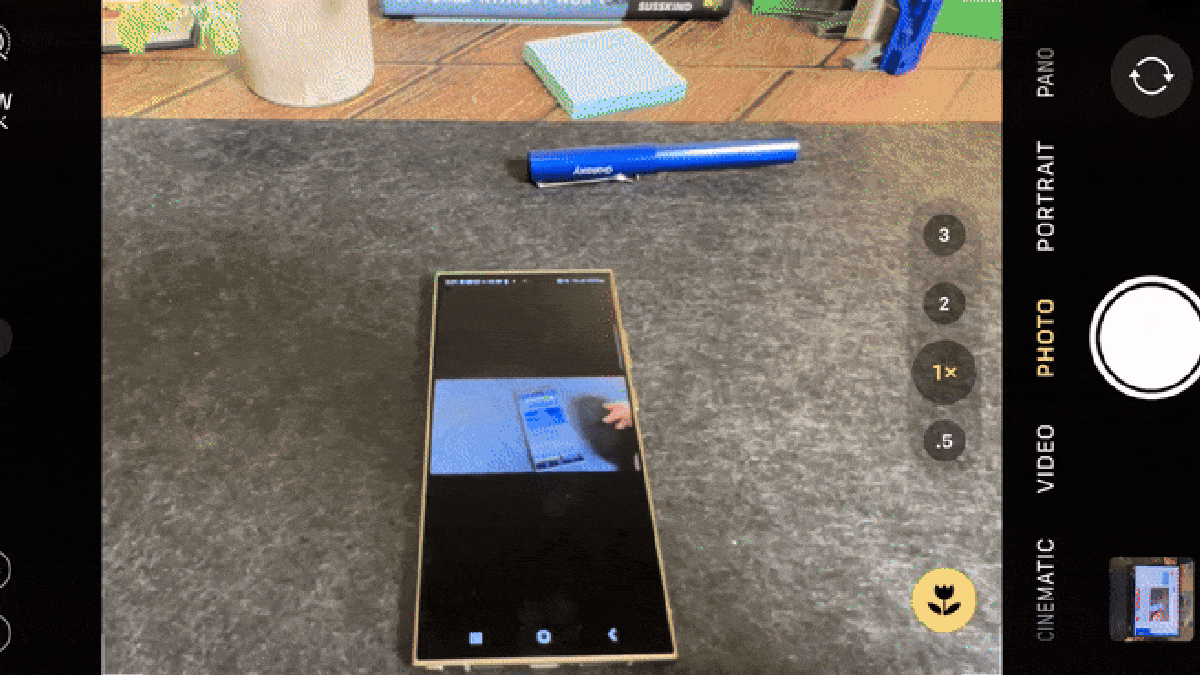
Screen Recording on Android & iPhone: A Guide
¡Captura La Pantalla como un Pro: Guía para Android y iPhone al Estilo ZayZay!
¿Te ha pasado alguna vez que estás navegando en tu teléfono, te encuentras con un meme que te hace reír a carcajadas y quisieras compartirlo con todo el mundo, pero no sabes cómo? ¡Tranquilo, mi gente! Hoy, en ZayZay.com, vamos a compartir el chisme bueno sobre cómo grabar la pantalla de tu teléfono, ya sea Android o iPhone, como un verdadero experto. Y no sólo eso, vamos a hacerlo poniéndole el sabor y el humor que nos caracteriza. ¡Así que acompáñenme en este viaje tecnológico!
Para los Amantes del Android
Si eres team Android, ¡prepárate! Capturar esos momentos gold se va a convertir en tu nuevo superpoder. ¿Listos? Vamos allá.
Primero, asegúrate de tener tu teléfono actualizado; ya sabes, no queremos que se quede en el pasado. Luego, desliza hacia abajo desde la parte superior de tu pantalla para acceder a los ajustes rápidos. Aquí, entre todas esas opciones que parecen un buffet de un crucero, vas a encontrar una que dice “Screen Recorder” o “Grabar Pantalla”. Si no la ves al primer golpe de vista, no te asustes. Solo tienes que editar tus ajustes rápidos y añadirla como si fuera el último ingrediente de tu plato favorito.
Una vez que la selecciones, tu teléfono te va a preguntar si quieres grabar el audio y si quieres que se vean tus clics en la pantalla. Personalízalo como más te guste. ¡Esta es tu obra de arte! Luego, solo dale al botón de comenzar y voilà, estás grabando. Para detenerlo, solo toca el stop y ¡listo! Ya tienes ese video listo para ser la sensación en tus redes sociales.
Ahora, para los Aficionados del iPhone
¡Ah, mis queridos fanáticos de la manzanita! No crean que me olvidé de ustedes. Los iPhone también tienen su magia cuando se trata de grabar la pantalla.
Primero lo primero, vamos a añadir el botón de grabación a tu Centro de Control. Para eso, dirigete a “Ajustes”, luego “Centro de Control” y después “Personalizar controles”. Aquí, añade “Grabación de pantalla” como si estuvieras eligiendo tu salsa favorita en una taquería.
Después de tener todo listo, simplemente desliza hacia arriba desde la parte inferior de la pantalla (o hacia abajo desde la esquina superior derecha, para los modelos más nuevos) para abrir tu Centro de Control. Toca el ícono de grabación, espera a que el contador llegue a tres y… ¡acción! Estás grabando todo lo que sucede en tu pantalla, listo para capturar esos momentos que harán historia en tus redes. Tocando el rojo de arriba a la izquierda terminas la grabación. ¡Así de fácil!
¡Comparte con el Mundo!
¡Y ahí lo tienen, amigos! Ya sean usuarios de Android o de iPhone, capturar y compartir esos momentos especiales, divertidos o incluso aquellos tutoriales que quieren guardar para la posteridad, es pan comido.
Recuerda que la tecnología es nuestra aliada para mantenernos conectados, preservar y compartir nuestras culturas, tradiciones, y esos momentos que nos hacen reír hasta llorar. Así que no duden en grabar y compartir esos chistes, recetas de familia, y bailes que nos hacen únicos.
El Mensaje de ZayZay
Recuerda, mi gente hermosa, que cada vez que compartimos una parte de nosotros, estamos celebrando la gran diversidad y riqueza de nuestra cultura Latina. No hay nada más hermoso que eso. Así que ya sabes, ¡a grabar y a compartir se ha dicho!
Celebremos juntos la alegría y el orgullo de ser quienes somos, manteniendo siempre esa chispa que nos caracteriza y llevando nuestra cultura a cada rincón del mundo. ¡Hasta la próxima, amigos!
#Screen #Record #Android #iPhone




